微软经典Windows操作系统,办公一族得力助手
立即下载,安装Windows7
 无插件
无插件  无病毒
无病毒系统之家Ghost Win7 SP1 32位旗舰版有更强的安全性,关闭了硬盘各分区的默认共享;在控制器驱动方面包含了绝大多数的SATA,SCSI,RAID驱动,兼容性更强;对注册表与主题都进行了优化,增强系统运行速度,主题可直接使用第三方主题包,更加人性化。
系统之家ghost win7 x86 旗舰版安装部署图
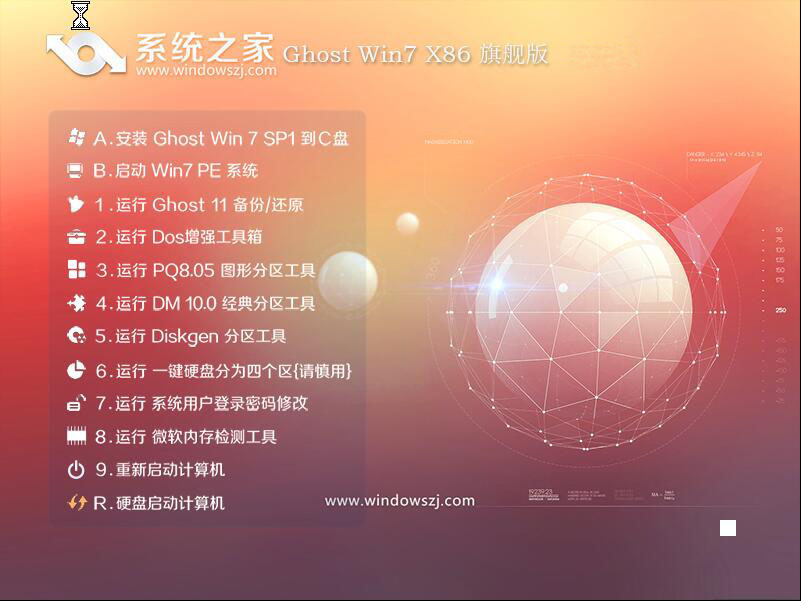

一、版本更新内容及特性
1.集成驱动包为IT天空最新万能驱动
2.优化硬盘安装器,增加硬盘安装系统兼容性
3.无新建用户帐户,仅保留Administrator,密码为空
4.破解uxtheme主题限制,可直接使用第三方主题
5.优化注册表,组策略及服务
6.系统补丁和Office所有补丁更新到2018-12(目前最新)
二、安装最低配置要求
处理器:1 GHz 32位或者64位处理器
内 存:1 GB 及以上
显 卡:支持DirectX 9 128M 及以上(开启AERO效果)
硬盘空间:16G以上(主分区,NTFS格式)
显示器:要求分辨率在1024X768像素及以上(低于该分辨率则无法正常显示部分功能),或可支持触摸技术的显示设备
三、系统安装方法:
重装系统会格式化C盘(系统盘),如果C盘有重要资料需要提前备份,以免造成不必要的损失。
1.硬盘安装
硬盘安装方法无需U盘与光盘,下载好系统镜像后把文件解压到除C盘外的其他盘根目录,然后运行解压出来的硬盘安装.exe 即可打开安装程序。之后的步骤按照提示即可完成,详细的步骤请看教程:http://www.windowszj.com/news/28090.html
2.U盘安装
需要准备一个U盘并且下载一个U盘启动盘制作工具(推荐小白一键重装系统软件),打开软件插入U盘,点击U盘制作一键制作U盘,U盘启动盘制作好后将下载的系统镜像放到U盘里面,之后把U盘插入需要重装的电脑上,重启电脑按快捷键选择U盘进入PE系统后自动弹出PE装机工具点击右下角的安装系统即可。详细的步骤查看:http://www.windowszj.com/news/Uflash/28089.html
3.光盘安装
需要准备一个光盘,并且你的电脑有光驱,下载小白一键重装系统软件切换到U盘启动界面选择ISO模式,在这里找到你下载的系统镜像文件,点击制作ISO启动盘,制作好后重启电脑按快捷键或BIOS设置光盘启动即可进入系统安装界面,按步骤操作即可完成安装。
四、系统集成软件:
1.qq浏览器
2.小白一键重装系统
3.WinRAR解压软件
4.2345王牌输入法
其他所有软件都自选安装,所有软件可根据自己的需要手动卸载,不含任何流氓软件。
五、温馨提示
1.安装前请务必备份好原系统的重要数据。建议提前转移个人资料并备份硬件驱动。
2.如果你的电脑是GPT+UEFI格式的(比较新的电脑,笔记本最常见),建议进BIOS里面把UEFI引导改成传统的BIOS引导,进PE修改硬盘分区表为MBR格式。详细的方法可以在本站搜索相关的教程。
3.如果在安装或使用过程中有什么问题可以在本站搜索查找相关的教程解决。
六、常见问题:
1、装完后开机变慢了?
一般装完第一次开机是比较慢的,因为系统需要部署以及设置一些功能,下次开机后就正常了。
2、32位系统和64位系统有什么不同,我该选择安装哪个呢?
一般来说,电脑内存大于4GB内存的用户,应该装64位系统。但是得考虑到CPU GPRs(General-Purpose Registers,通用寄存器)的数据宽度是否达到64位。如果是双核以上的CPU都可以装64位的系统。反之还是选择32位。
3、为什么我的电脑安装win7老是出错?
首先检查一下主板是不是UEFI主板,是的话关闭UEFI引导,修改为传统的BIOS,因为win7一般情况下不支持uefi引导,其次看一下分区格式是否为MBR分区,如果是GPT分区安装win7也是会经常出问题,修改为MBR即可。
4、系统安装显卡驱动时蓝屏?
遇到这种情况可以重新启动安装,在到安装显卡驱动时可选暂时不安装显卡驱动,待进入系统后再手动下载合适的显卡驱动安装。
5、电脑出现蓝屏,代码为:0x000000A5
0x000000A5错误表示ACPI高级电源选项遇到了问题,进入BIOS的Advanced BIOS Features,里面的 APIC Mode显示的是 Enable 修改为 disable 禁用ACPI高级电源选项。
 官方软件
官方软件
 热门软件推荐
热门软件推荐
 电脑下载排行榜
电脑下载排行榜
 软件教程
软件教程